简单操作解决win10家庭版系统电脑显存不足
win10家庭版系统电脑显存不足怎么办?随着现在生活的改善,现在人们的购买办增强,很多win10用户的电脑配置都不错。但是还是有少数win10用户在使用电脑的过程中出现了显存不足的情况。出现这样的问题怎么解决呢,下面系统天地小编教大家简单操作解决win10家庭版系统电脑显存不足的问题。
访问:
win10家庭版系统电脑显存不足解决方法:
1.开机的时候按DEL进入BIOS,集显调节位置在 Chipset - North Bridge子项里面;
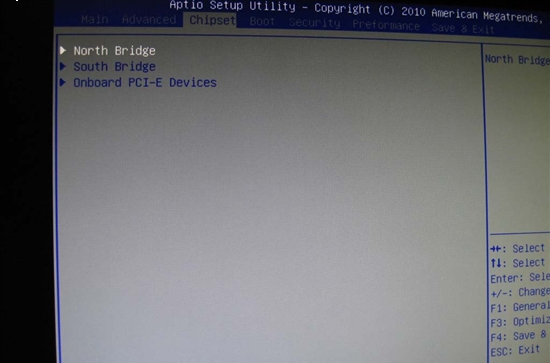
2.IGD Memory项就是设置显存大小的;
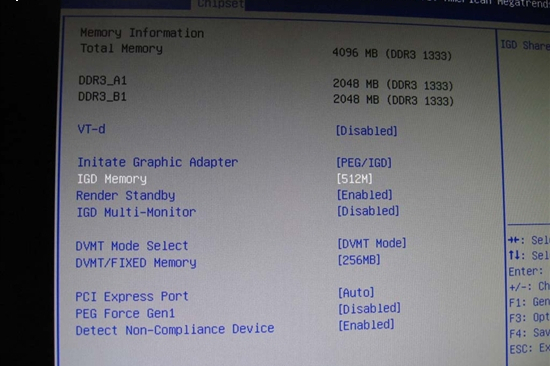
3.根据自己的需要,调整显存大小就可以了。保存退出后正常进入系统,会发现后边的可用容量已经改变。
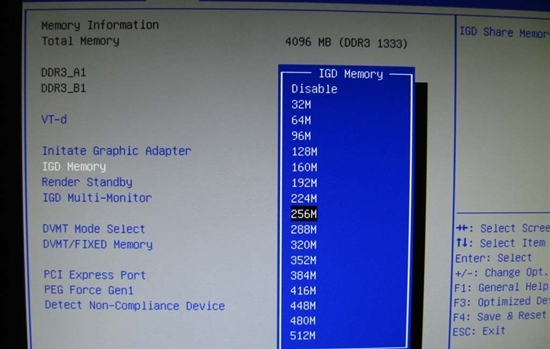
只要进行简单操作就解决win10家庭版系统电脑显存不足的情况,小伙伴们,如果你也有win10家庭版系统电脑显存不足的情况 ,可以参考 上面的教程方法哦。









